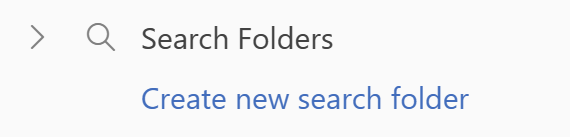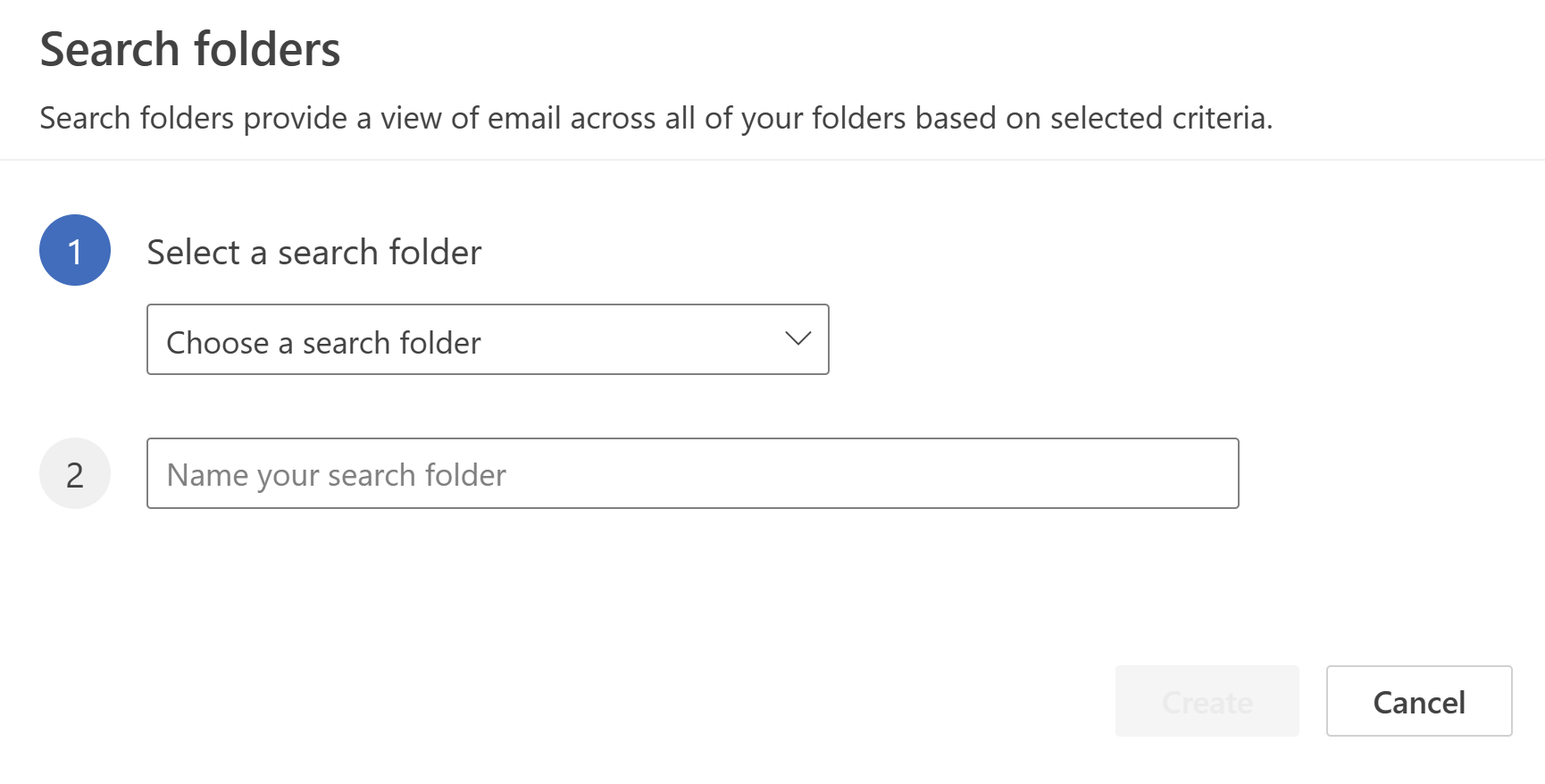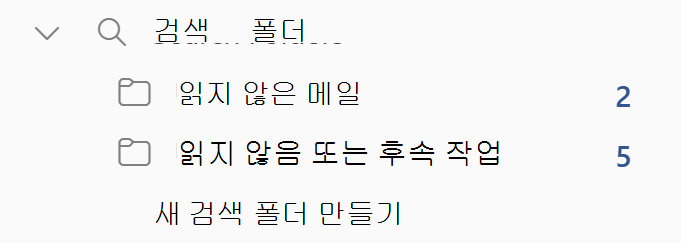검색 폴더는 특정 검색 조건과 일치하는 모든 전자 메일 항목 보기를 제공하는 가상 폴더입니다. 예를 들어 읽지 않은 메일 검색 폴더를 사용하면 메시지가 사서함의 다른 폴더에 저장되어 있더라도 한 폴더에서 읽지 않은 모든 메시지를 볼 수 있습니다.
새 검색 폴더 만들기
다음과 같은 네 가지 유형의 검색 폴더를 만들 수 있습니다.
-
읽지 않은 메일입니다.
-
플래그가 지정되었거나 후속 작업용입니다.
-
읽지 않았거나 추가 작업 플래그가 지정된 메일입니다.
-
메일이 나에게 직접 전송되었습니다.
미리 정의된 검색 폴더 만들기 및 사용
-
검색 폴더를 만들려는 사서함으로 이동합니다.
-
폴더 검색에서 새 검색 폴더 만들기를 선택합니다.
3. 검색 폴더 선택 목록에서 추가할 검색 폴더 유형을 선택합니다.
4. 검색 폴더의 이름을 확인하고 만들기를 클릭합니다.
5. 화살표를 선택하여 폴더 검색을 확장하여 아래의 검색 폴더를 확인합니다.
참고: 선택한 검색 폴더를 즐겨찾기에 추가할 수 있습니다.
검색 폴더 삭제
검색 폴더가 더 이상 필요하지 않으면 삭제할 수 있습니다. 검색 폴더는 가상 폴더입니다. 폴더 목록에서 검색 폴더를 삭제해도 폴더에 표시되는 메시지는 삭제되지 않습니다. 검색 폴더 내의 모든 메시지를 삭제하려면 검색 폴더를 열고 모든 메시지를 선택한 다음 키보드에서 Delete 키를 누릅니다.
-
필요한 경우 폴더 목록에서 검색 폴더 목록을 확장하려면 폴더 검색 단어 옆에 있는 아래쪽 화살표 를 선택합니다.
-
삭제하려는 검색 폴더를 마우스 오른쪽 단추로 클릭하고폴더 삭제를 선택합니다.
중요: 검색 폴더를 삭제해도 메시지는 삭제되지 않습니다. 검색 폴더가 아닌 폴더를 삭제하면 폴더와 폴더 내의 메시지가 모두 삭제됩니다.